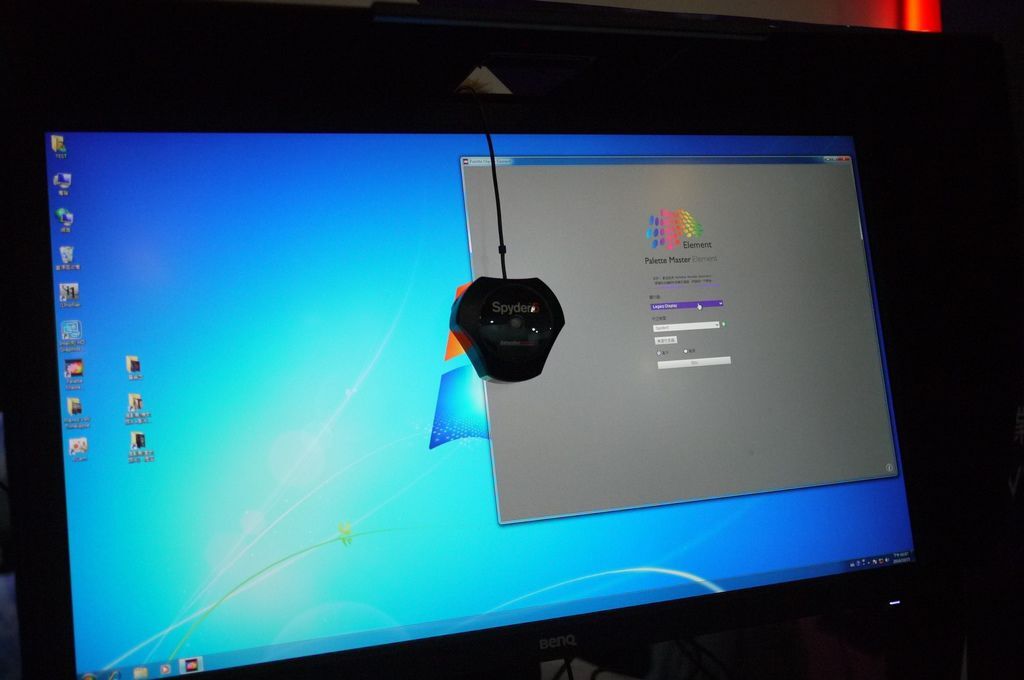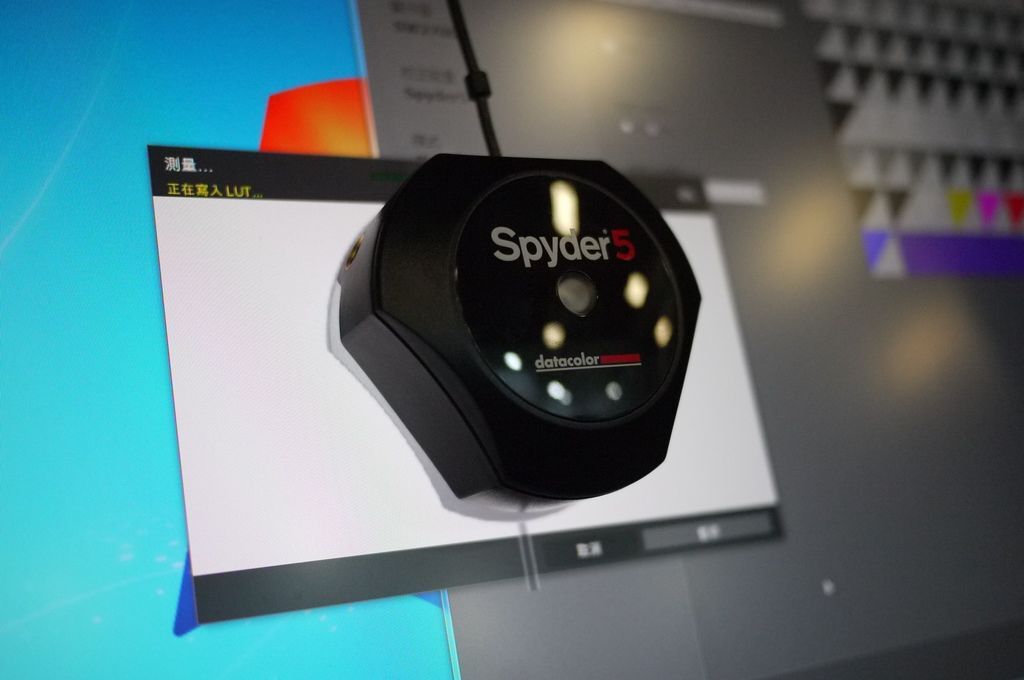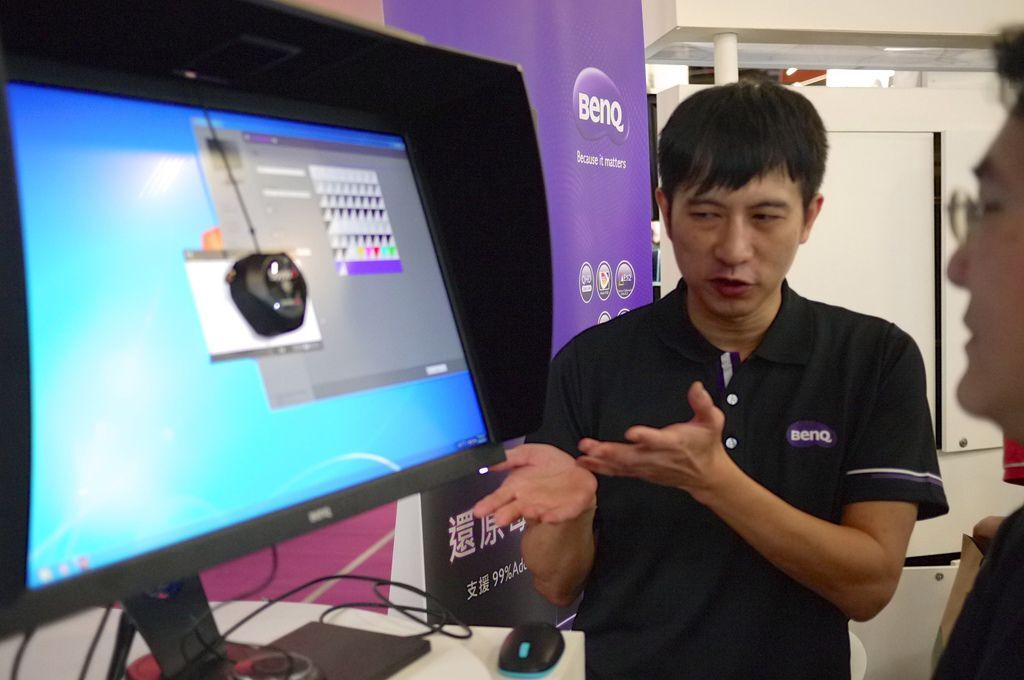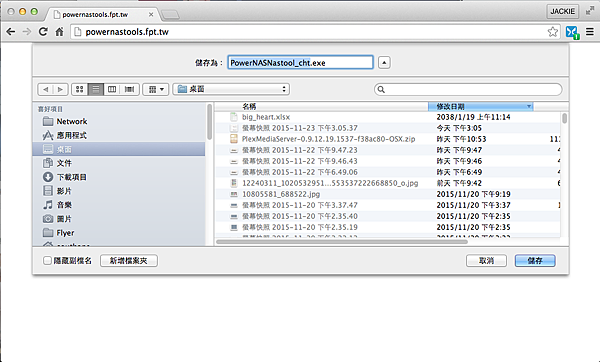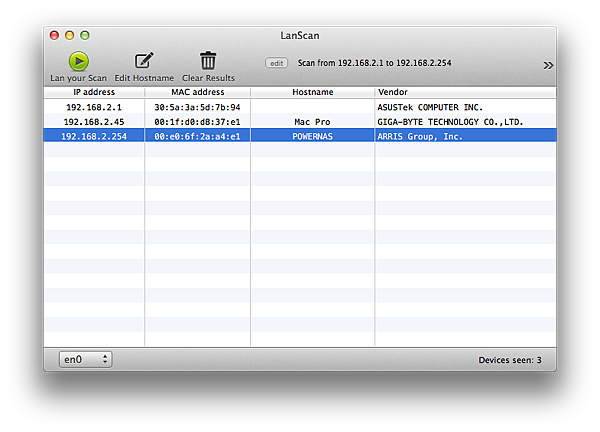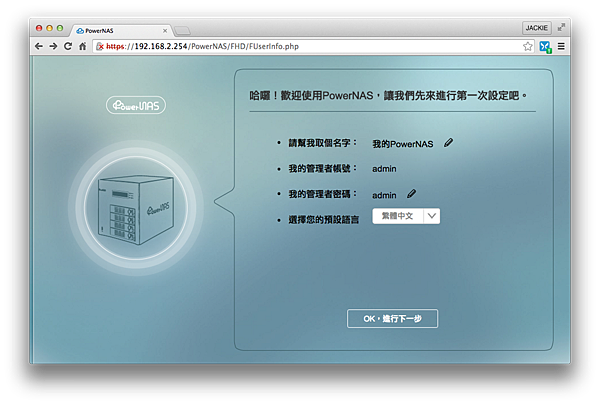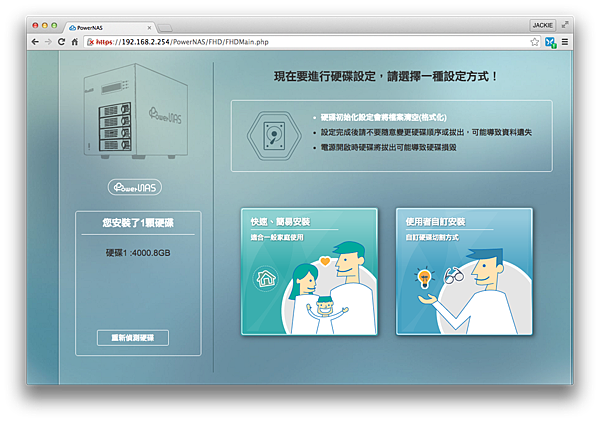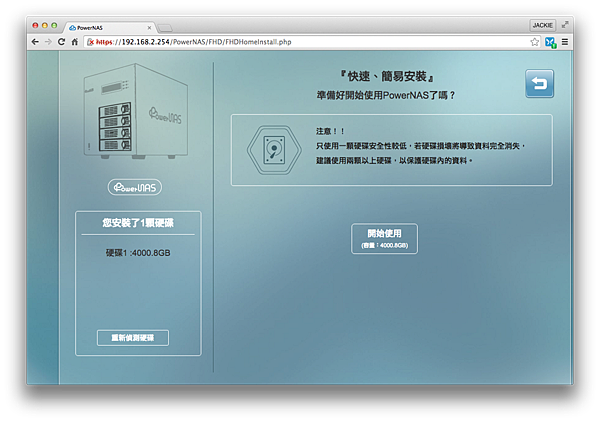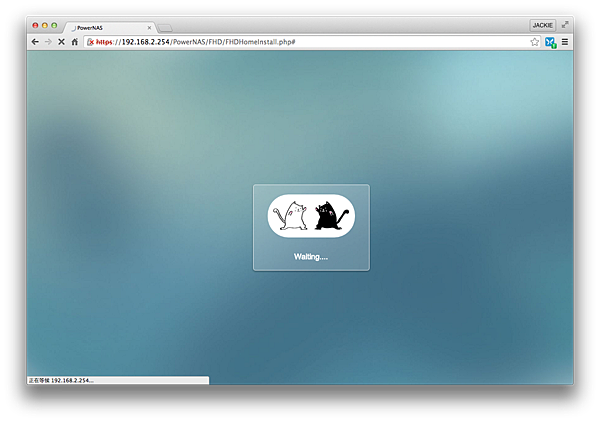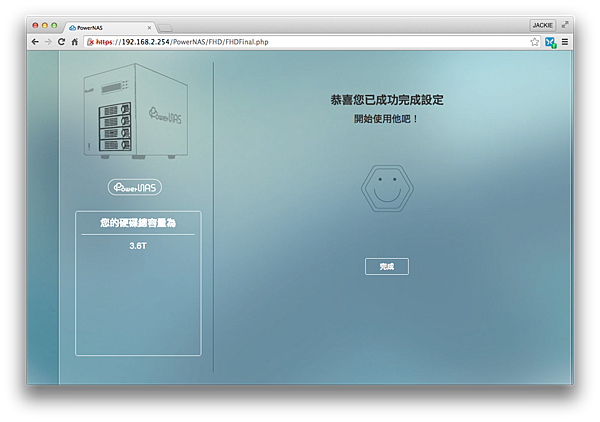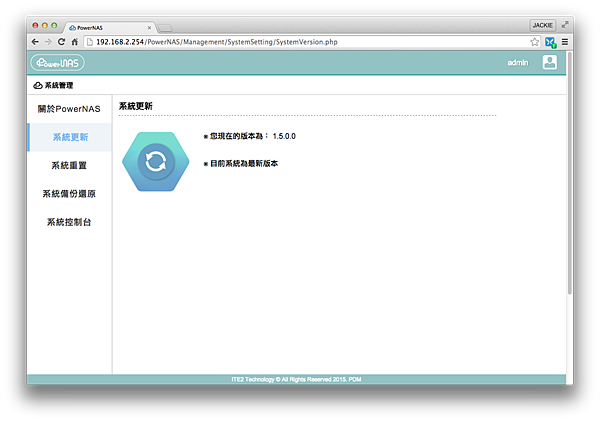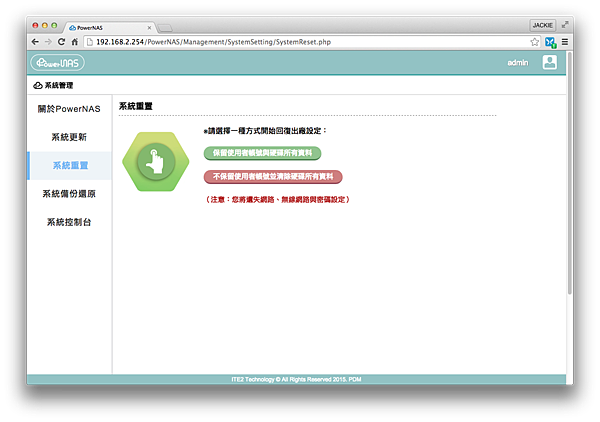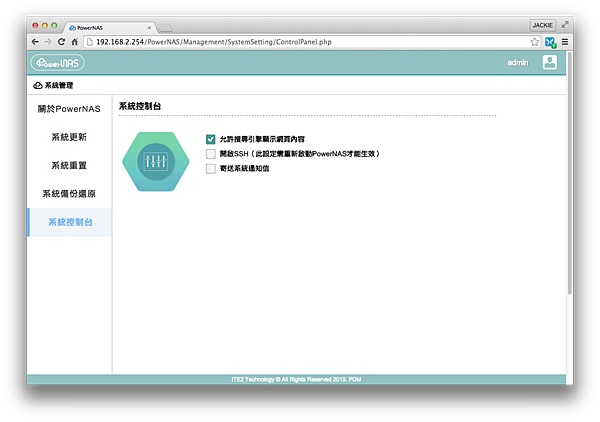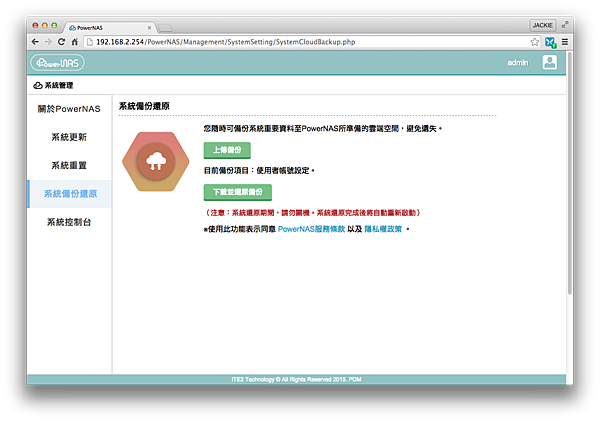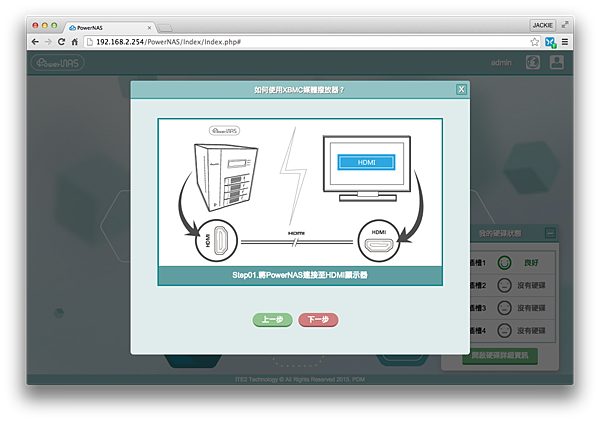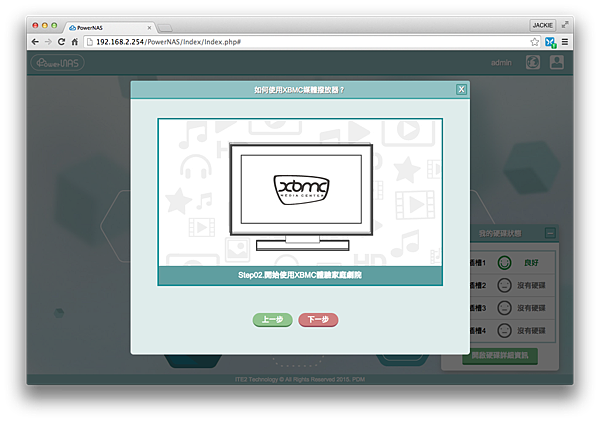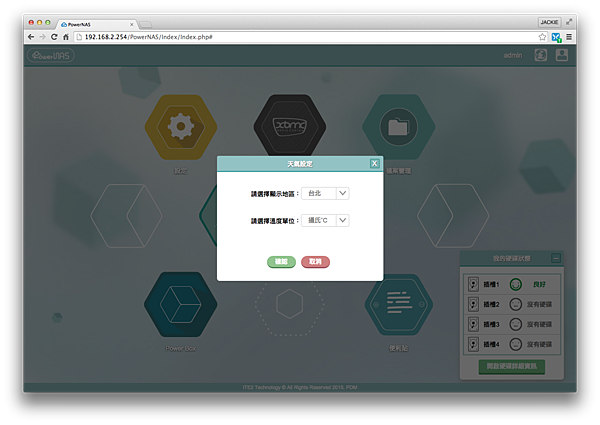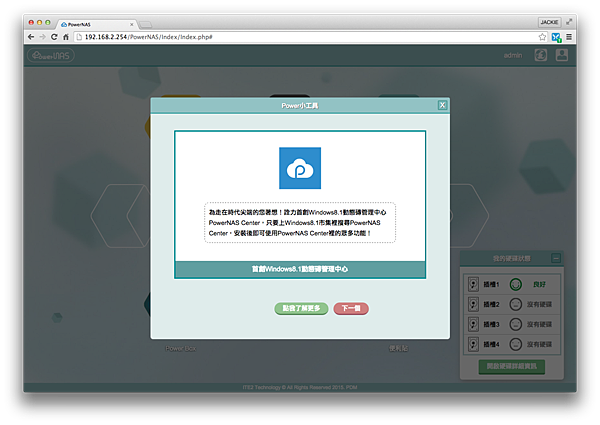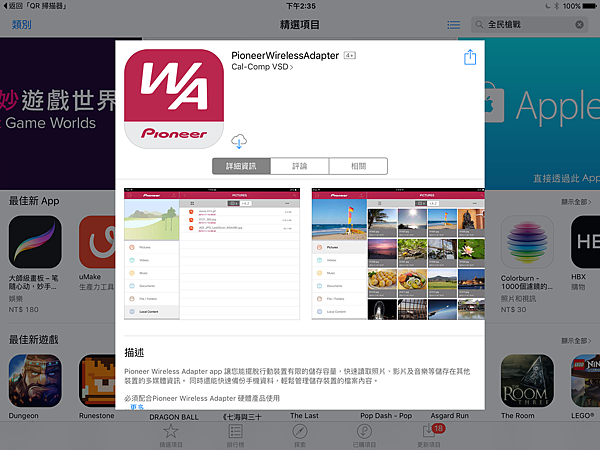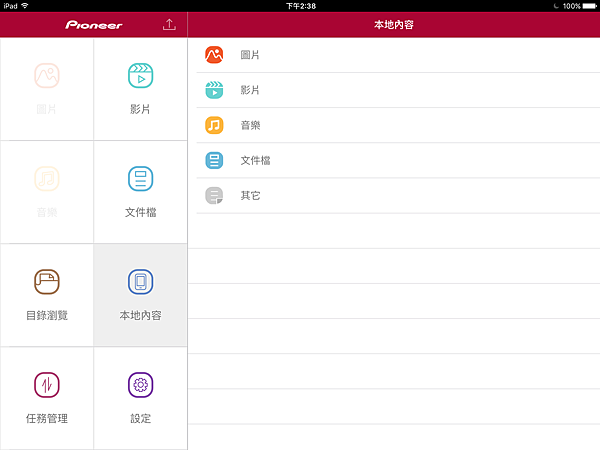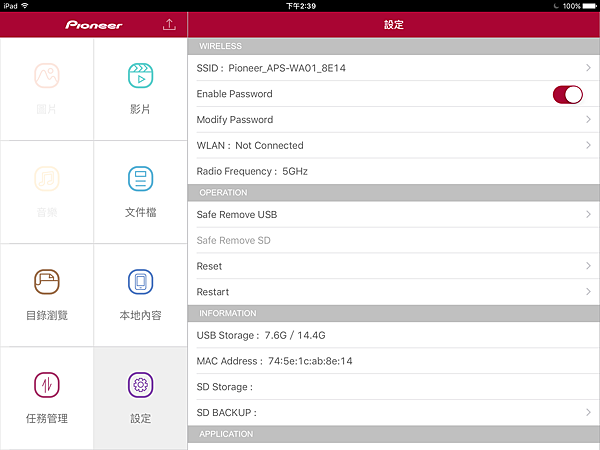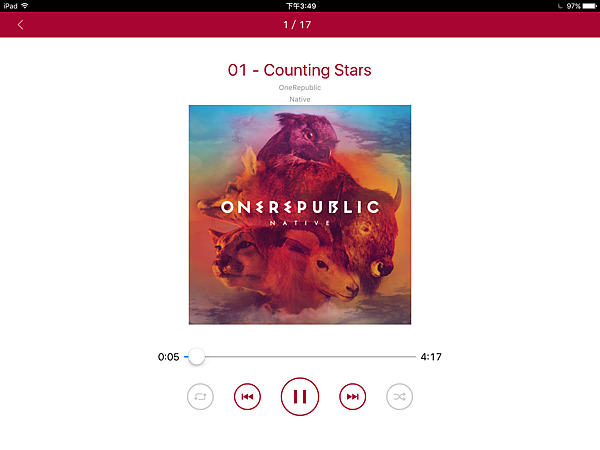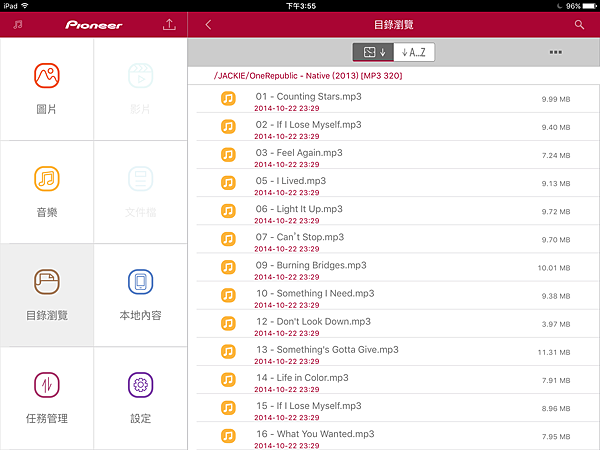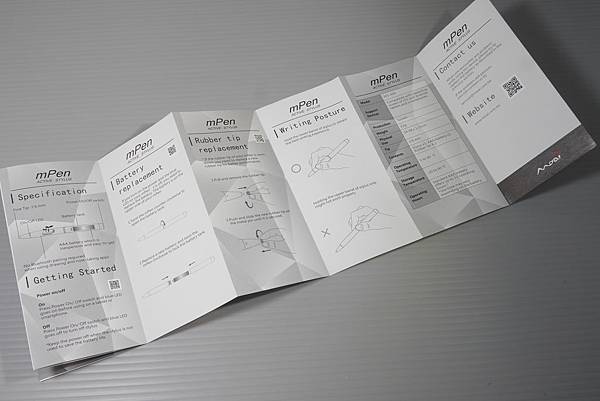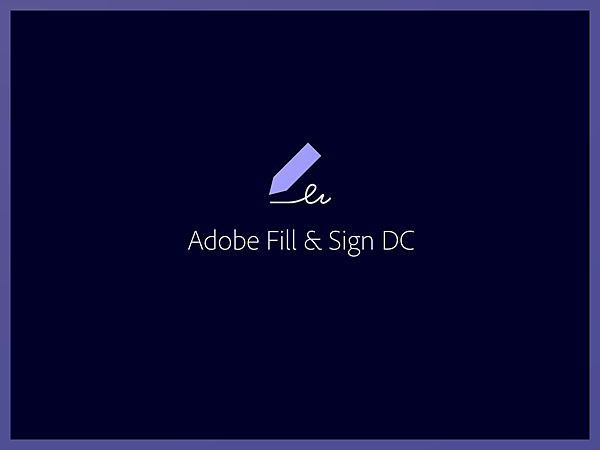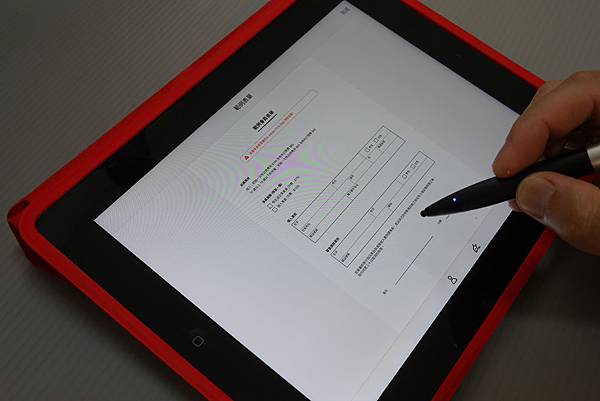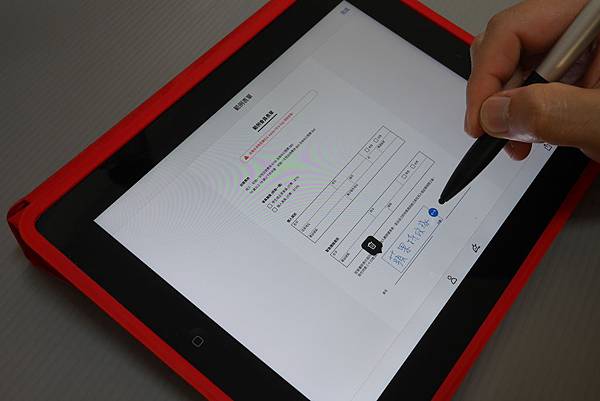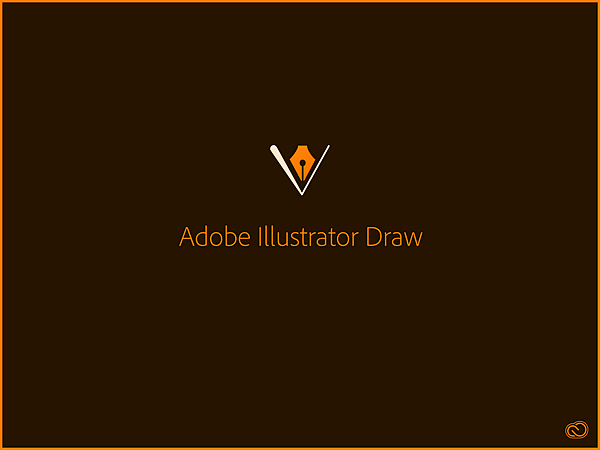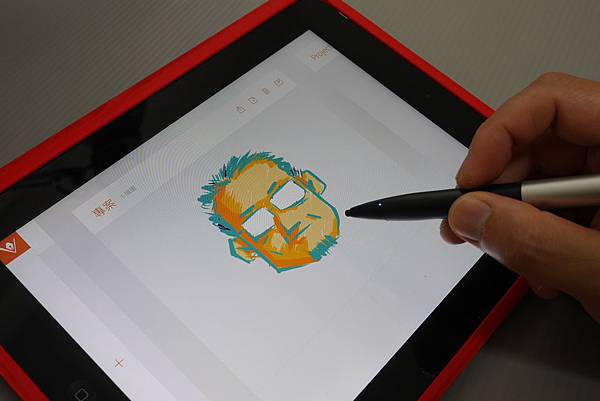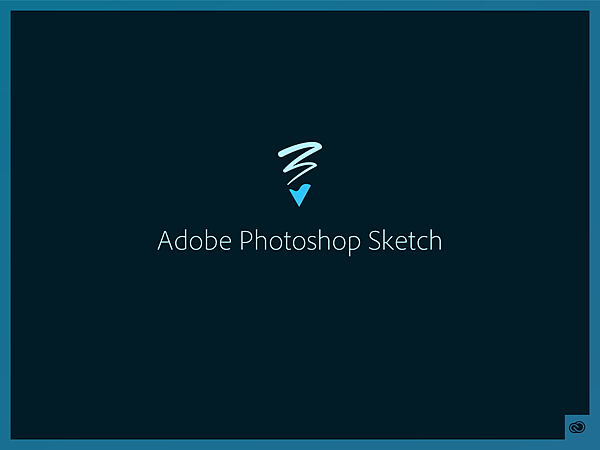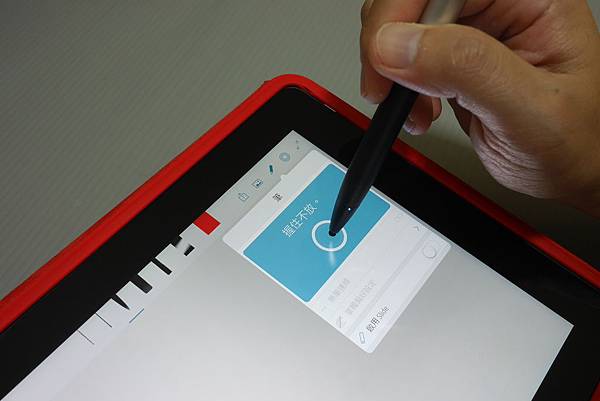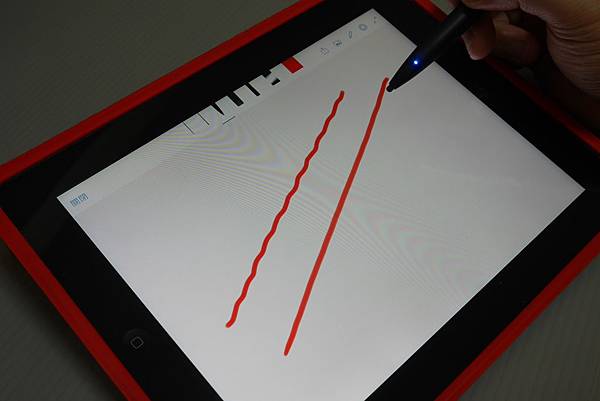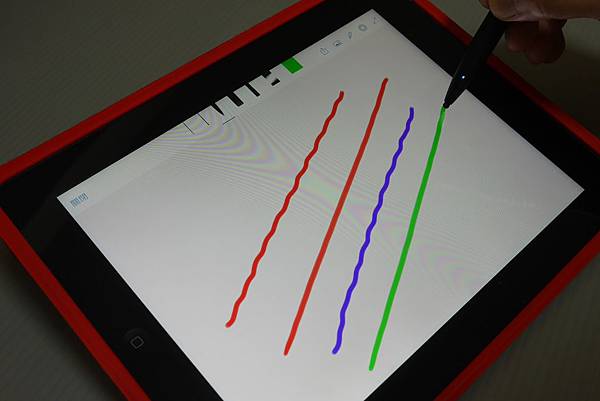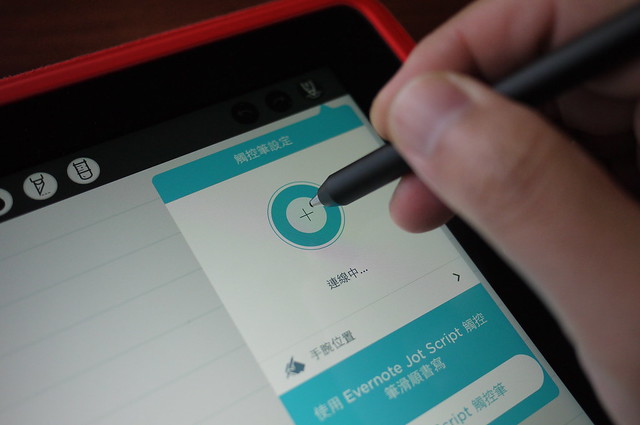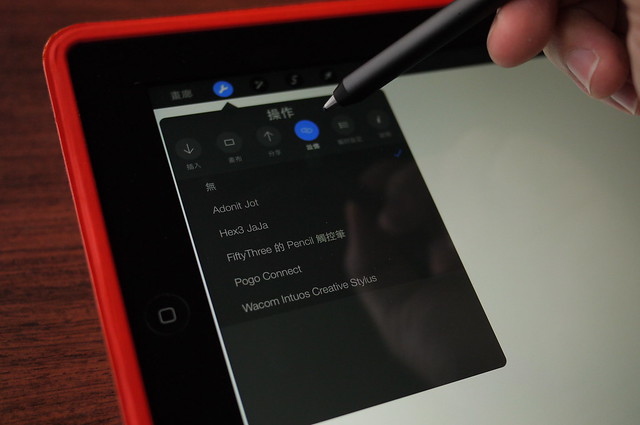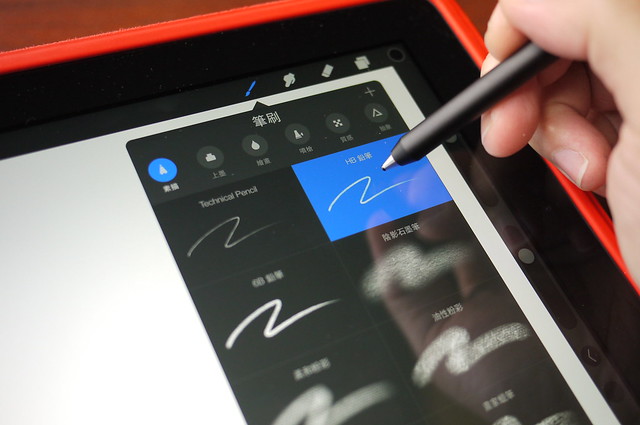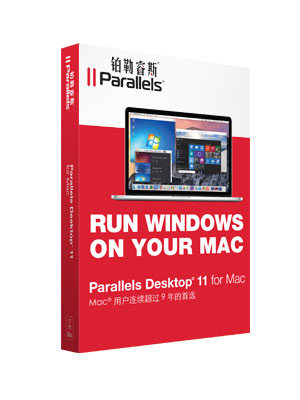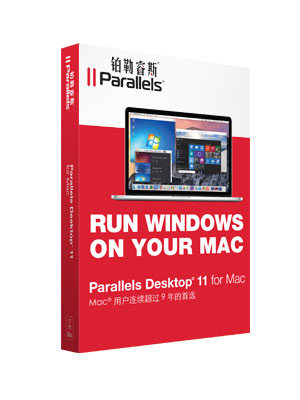
全新推出具備 Windows 10 整合與 OS X El Capitan 整備服務的
Parallels Desktop 11 for Mac,有助於提升 50% 效能,並讓 Mac OS X 使用者也能使用 Microsoft 的 Cortana
我們推出全新的專業版 ,讓使用 Mac 的開發人員、設計人員和進階使用者都能獲得更多工具與資源,從而提高生產力
台北 – 2015 年 8 月 21 日 – Parallels®(www.parallels.com/about)今天推出了 Parallels Desktop® 11 for Mac(www.parallels.com/desktop);作為跨平台解決方案的全球領導者,Parallels 製造了領先業界的軟體,讓使用者在 Mac® 執行 Windows® 應用程式。本次推出的商品包括開發人員、設計人員和進階使用者都適用的新版 Parallels Desktop for Mac 專業版軟體。同時也包括先前稱為 企業版 的 Parallels Desktop for Mac 商業版。
新版的 Parallels Desktop for Mac 具備以下優點:運作速度比以往提升 50% ;讓電池續航力在外出時延長達 25% 的「旅行模式」;支援 Windows 10 及 OS X® El Capitan 整備;以及 Windows 與 Mac 使用者皆能享有的其他許多功能。
Parallels 總裁 Jack Zubarev 表示:「開發人員、設計人員和進階使用者皆為 Parallels Desktop for Mac 數百萬名客戶中的重點客群。我們已為這些客群量身訂造 Parallels Desktop for Mac 專業版,並將持續加快革新速度,使客戶能在日常工作上保持出色的生產效率。自創建以來,流暢的使用體驗已成為 Parallels Desktop 的標誌。我們如今更將創新的觸角伸向 Parallels Desktop 11,不僅整合 Windows 10 與 El Capitan,更讓 Mac 使用者可以使用 Microsoft 開發的 Cortana®。除此之外,我們的客戶還能輕鬆地在 Mac 上執行 Windows 。」
Parallels Desktop 11 讓 Mac 使用者在同時使用 Windows 與 OS X 時,執行 Windows 10 並善用 Microsoft 智能個人助理 Cortana 的各項優點。這也是 Parallels Desktop 首次提供 OS X 應用程式適用的 Windows 功能。此外,Parallels Desktop 11 在 OS X El Capitan 推出前就已提供試驗性的相關支援,並計劃在該平台正式推出後盡快提供全面支援,方便使用者輕鬆使用最新版的作業系統。
Strategy Analytics 研究及顧問總監 Laura DiDio 表示:「在 Windows 10 和 OS X El Capitan 推出之後,企業、開發人員和消費者若要提升生產效率,就必須使用虛擬化軟體以同時執行這兩種作業系統;如此一來,不論使用哪種平台,他們都能實現出色的工作成效。這三種 Parallels Desktop 11 for Mac 版本都有因應各自的客群提供最適合的工具和部署情境,不論客戶使用何種平台,都能協助他們輕而易舉地使用所需的應用程式。」
Parallels Desktop 11 簡易操作的多項全新優點中包括提升效能且延長電池續航力的「旅行模式」,使用者可快速啟用該模式以獲取絕佳效能。當使用者出門在外且找不到地方充電時,Parallels Desktop 「旅行模式」就會自動暫時關閉耗電的特定資源,讓電池續航力再延長達 25%。
Parallels Desktop 11 for Mac 提供比先前版本更為出色的速度表現,甚至帶來更加快速的操作體驗,其中包括1:
Parallels Desktop 11 for Mac 專業版
Parallels Desktop 11 for Mac 專業版(www.parallels.com/desktop)是專為開發人員、設計人員和進階使用者量身訂造的新版軟體,讓他們能夠運用功能強大的工具,發揮最大生產力。專業版 可與熱門的開發人員工具整合,包括 Docker、Visual Studio(外掛程式)、Chef and Jenkins、Vagrant、客體作業系統偵錯與網絡模擬。Parallels Desktop 11 for Mac 專業版讓使用者能夠執行 Windows 機器預覽,並可將巢狀虛擬化同時用於 Windows 與 Linux 客體,因此如需使用各種虛擬機器環境(包括模擬高複雜度的部署環境),此工具絕對是完美之選。
Parallels Desktop for Mac 商業版
Parallels Desktop for Mac 商業版(www.parallels.com/business)的前身為 Parallels Desktop for Mac 企業版,提供專業版的所有功能,讓 IT 管理員能以最有效的方式,協助使用 Mac 的員工執行 Windows 應用程式。
商業版以 Parallels Desktop 屢獲殊榮的解決方案為基礎,加入了許多管理功能,方便 IT 部門控制及管理使用者虛擬機器,並可透過新推出的 Parallels 授權管理入口網站來管理授權。這項獨家功能能向 IT 管理員提供重要資訊,例如授權截止日期、使用量統計和即時查看授權活動,以便輕鬆地管理所有部署的授權。Parallels Desktop for Mac 商業版也支援商用雲端服務,例如 Box、Dropbox for Business 和 OneDrive® Business。
產品功能
Parallels Desktop 11 for Mac(www.parallels.com/desktop)
-
Always on Cortana 讓客戶能在 Mac 應用程式上使用 Microsoft 的虛擬助理,即使 Windows 10 並非主要應用程式時也不例外
-
使用「旅行模式」時,系統會暫時關閉耗電的特定資源,讓電池續航力再延長達 25%
-
Windows 上亦可使用「快速查看」功能,讓 Windows 文件和檔案也能享有絕佳的 Mac 便利性
-
全新 Force Touch 手勢支援可讓使用者利用「快速查看」功能或是查詢未知文字的定義,快速預覽檔案內容
-
新版 Mac Window Controls 包含新推出的連貫模式按鈕
-
無論檔案儲存在 Mac、虛擬機器、雲端還是檔案伺服器,均可使用 Mac 檢視最近使用的檔案清單
-
透過操作簡單的 OS X 使用者專用解決方案,使用支援所有 Mac 印表機選項的功能輕鬆列印,為使用者節省時間
-
在 Windows 應用程式(包括 Microsoft Outlook®、Excel® 和 Word)中建立新檔時適用的「新增項目」支援
-
使用者現可輕鬆取消耗時的虛擬機器動作
-
現在亦可在 Windows 應用程式使用 Mac 定位服務
-
虛擬機器與 Mac 的音量設定可自動進行同步
-
透過智能通知訊息加強檔案關聯,有助於變更 OS X 中的檔案關聯
-
藉由改良虛擬機器的設定與使用程序,直接存取 Boot Camp® Windows 分割區,而且無需重新啟動
-
Parallels Desktop 9 或 10 的使用者每年都有一次機會,以每年 NT$1,500 的價格升級為 Parallels Desktop 11 for Mac 專業版
-
更完善的日文鍵盤(僅限日文版)
Parallels Desktop 11 for Mac 專業版(www.parallels.com/desktop)
Parallels Desktop 11 for Mac 的所有功能,以及下列新增功能與重點功能:
-
與多種主要開發工具整合,例如 Docker、Visual Studio(外掛程式)、Chef and Jenkins
-
支援 Vagrant 及其他開發工具
-
具備其他使用者設定檔可供開發人員、進階使用者和測試人員使用,以便為特殊環境作出最佳配置。
-
適用於虛擬網絡的進階網絡工具與配置,用作測試複雜的網絡環境,包括模擬網絡不穩的某些情境
-
透過 Box.net、Dropbox for Business 和 OneDrive Business 即可存取雲端儲存空間,方便使用者將 Windows 中的內容分享至 Mac
-
無需使用者介面,即可在背景執行虛擬機器的遠端控制模式
-
連結複製功能,可用來節省磁碟空間及優化安裝程序
-
增強記憶體(64 GB RAM)及處理效能(16 vCPU),進一步提升效能
-
Linux 客體適用的巢狀虛擬化
-
Parallels New Virtual Machine Wizard 中的 Modern.IE 測試環境能讓您免費試用瀏覽器以進行測試
-
24 小時全天候電話和電郵支援
Parallels Desktop 11 for Mac 商業版(www.parallels.com/business)
Parallels Desktop 11 for Mac 專業版的所有功能,以及下列新增功能:
-
中央行政和管理能力,方便維持虛擬機器的 IT 操控
-
使用單一啟用金鑰的 Parallels 授權管理入口網站,讓使用者無須手動管理個別授權金鑰
-
企業級支援服務包括全年無休的 24 小時電話和電郵優先支援選項
-
有助於提升安全性的 USB 裝置原則強制執行
銷售方式和定價
Parallels Desktop for Mac 的目前使用者與新使用者現在均可透過 www.parallels.com/desktop 或全球各地的零售店,購買 Parallels Desktop 11 for Mac、Parallels Desktop 11 for Mac 專業版和 Parallels Desktop 11 for Mac 商業版。
Parallels Desktop 11 for Mac 的建議零售價為 NT$2,440。目前的 Parallels Desktop 9 或 10 for Mac 使用者可以每年NT$1,500 的優惠訂購價,升級到 Parallels Desktop for Mac 專業版。新客戶可以每年NT$3,000 的價格購買 Parallels Desktop 11 for Mac 專業版或 Parallels Desktop 11 商業版。Parallels Desktop for Mac 專業版包含免費訂閱 Parallels Access(www.parallels.com/access),方便使用者從任何裝置遠端存取 Mac。
關於 Parallels
Parallels 是一家跨平台解決方案的全球領導者,能讓客戶輕鬆地在任何裝置或作業系統上存取所需的應用程式和檔案。我們協助客戶利用現有最好的技術,服務範圍涵蓋 Windows、Mac、iOS、Android™ 及雲端。Parallels 讓商業客戶和個人能在任何地方(本機、遠端、私人資料中心或雲端),以符合成本效益的方式輕鬆使用應用程式,從而解決複雜的工程和使用者體驗問題。如需詳細資訊,請瀏覽 www.parallels.com/about。
與 Parallels 及我們的網上社群保持聯繫:在 Facebook(www.facebook.com/parallelsinc)上對我們按讚,在 Twitter(www.twitter.com/parallelsmac)上追蹤我們,或是瀏覽我們的網誌(http://blog.parallels.com)。
媒體聯絡人:
Maimon Abdul Rahman | Communications Director, APAC Parallels Software Pte Ltd
Tel: +65-6645 3290 | Mobile: +65-9738 0403
Aerin Peng | Senior Manager, 今格國際公關顧問有限公司
Tel: 02-23781223 #102 | Mobile: 0917 287218
1 根據 Parallels 內部測試所得
Parallels 和 Parallels 標誌是 Parallels IP Holdings GmbH 在美國及/或其他國家的註冊商標。所有其他商標為其各自擁有者之財產。